如何在Windows系统下查看我的电脑名称 我的电脑名字在哪里能够找到
更新时间:2023-06-27 10:30:25作者:jiang
如何在Windows系统下查看我的电脑名称,在Windows系统下,每台电脑都有一个独特的名称,这个名称可以用于网络共享和远程访问等功能,但是很多人并不知道如何查看自己电脑的名称,更不知道这个名称在哪里能够找到。其实查看电脑名称非常简单,只需要按照以下步骤操作即可。
具体方法如下:
1、首先我们右键“计算机” 。
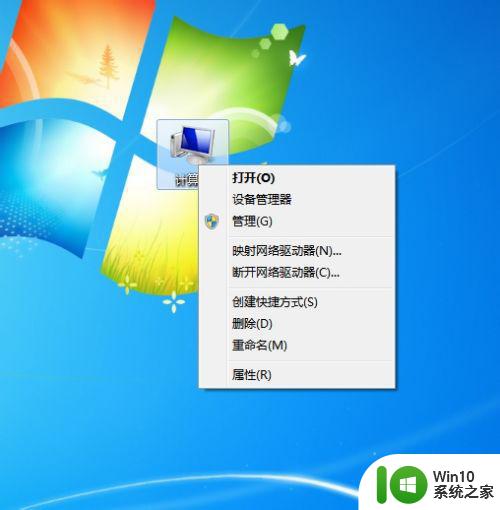
2、然后点击“属性” 进入计算机的属性设置窗口。
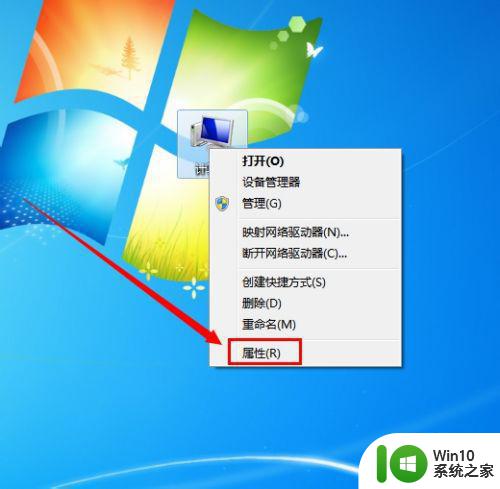
3、在属性设置窗口里点击“高级系统设置” 。
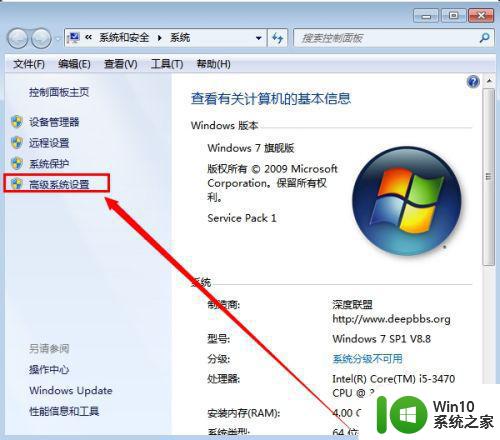
4、在系统属性设置窗口里点击 “计算机名” 。
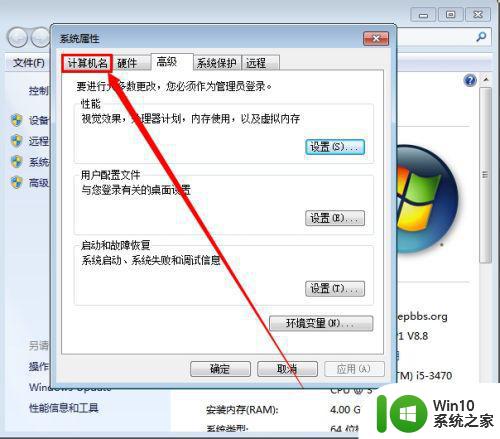
5、自己所在电脑的计算机名称了。
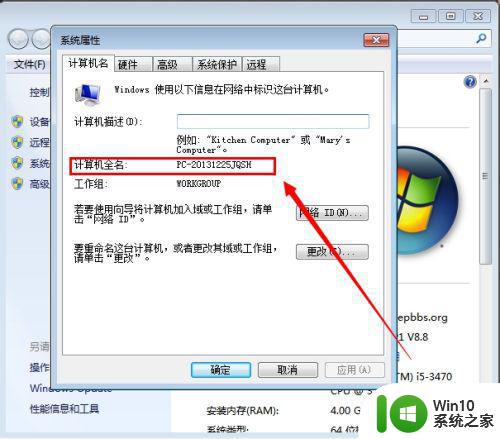
以上就是有关在Windows系统中查看计算机名称的方法,如果您遇到同样的问题,可以按照这种方法来解决。
如何在Windows系统下查看我的电脑名称 我的电脑名字在哪里能够找到相关教程
- 电脑版qq我的收藏在哪儿找 qq电脑版我的收藏在哪里
- 如何在Windows系统下查看电脑的MAC地址 想要查看电脑的MAC地址,在网上找到了很多方法,哪种最简单易懂
- 电脑版微信二维码名片在哪里 在哪里可以找到我的微信二维码图片
- 查看电脑局域网名称的方法 怎样查看电脑局域网名称
- wps我的团队在哪里找 wps我的团队在哪里找下载
- 如何查看电脑系统账户名 如何在Windows操作系统中查看主机系统账户名
- mac我的电脑在哪里 mac电脑打开我的电脑教程
- wps为什么我的名称都变成同一个名字了啊 wps为什么我的文件名都变成相同的名字了
- wps我的皮肤现在在哪儿找 wps我的皮肤在哪里找
- 怎么设置电脑网上邻居能够找到自己的电脑 电脑网上邻居搜索不到我的电脑应该怎么排查
- 怎样修改u盘名字 如何在Windows系统上更改U盘的名称
- u盘的名字怎么修改 如何在电脑上修改U盘的名称
- U盘装机提示Error 15:File Not Found怎么解决 U盘装机Error 15怎么解决
- 无线网络手机能连上电脑连不上怎么办 无线网络手机连接电脑失败怎么解决
- 酷我音乐电脑版怎么取消边听歌变缓存 酷我音乐电脑版取消边听歌功能步骤
- 设置电脑ip提示出现了一个意外怎么解决 电脑IP设置出现意外怎么办
电脑教程推荐
- 1 w8系统运行程序提示msg:xxxx.exe–无法找到入口的解决方法 w8系统无法找到入口程序解决方法
- 2 雷电模拟器游戏中心打不开一直加载中怎么解决 雷电模拟器游戏中心无法打开怎么办
- 3 如何使用disk genius调整分区大小c盘 Disk Genius如何调整C盘分区大小
- 4 清除xp系统操作记录保护隐私安全的方法 如何清除Windows XP系统中的操作记录以保护隐私安全
- 5 u盘需要提供管理员权限才能复制到文件夹怎么办 u盘复制文件夹需要管理员权限
- 6 华硕P8H61-M PLUS主板bios设置u盘启动的步骤图解 华硕P8H61-M PLUS主板bios设置u盘启动方法步骤图解
- 7 无法打开这个应用请与你的系统管理员联系怎么办 应用打不开怎么处理
- 8 华擎主板设置bios的方法 华擎主板bios设置教程
- 9 笔记本无法正常启动您的电脑oxc0000001修复方法 笔记本电脑启动错误oxc0000001解决方法
- 10 U盘盘符不显示时打开U盘的技巧 U盘插入电脑后没反应怎么办
win10系统推荐
- 1 番茄家园ghost win10 32位旗舰破解版v2023.12
- 2 索尼笔记本ghost win10 64位原版正式版v2023.12
- 3 系统之家ghost win10 64位u盘家庭版v2023.12
- 4 电脑公司ghost win10 64位官方破解版v2023.12
- 5 系统之家windows10 64位原版安装版v2023.12
- 6 深度技术ghost win10 64位极速稳定版v2023.12
- 7 雨林木风ghost win10 64位专业旗舰版v2023.12
- 8 电脑公司ghost win10 32位正式装机版v2023.12
- 9 系统之家ghost win10 64位专业版原版下载v2023.12
- 10 深度技术ghost win10 32位最新旗舰版v2023.11